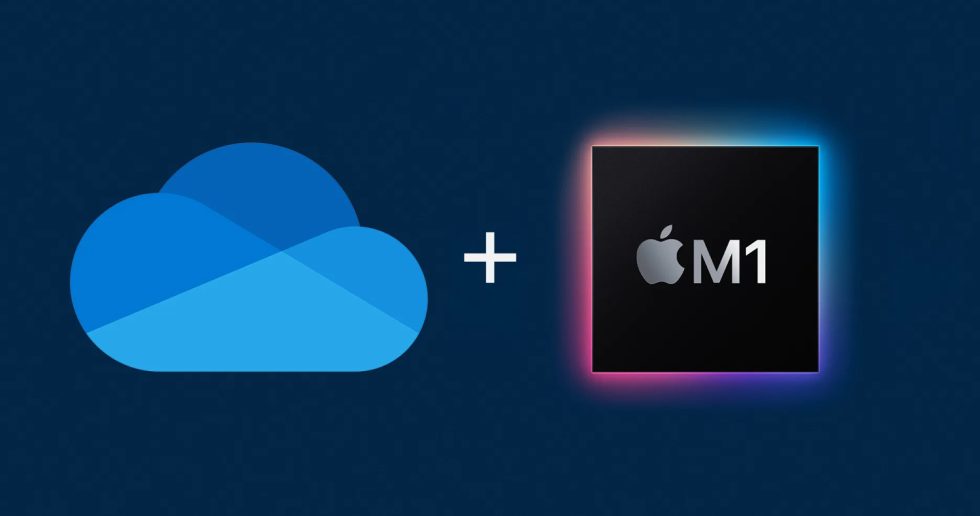مایکروسافت به تازگی اعلام کرده است که سرانجام همگامسازی OneDrive به عنوان یک پیش نمایش عمومی برای کاربران مک M1 و سیستم عامل ویندوز در ARM قابل دسترسی است.
کاربران، پشتیبانی کامل از OneDrive در مک M1 را برای مدت طولانی درخواست کردهاند و استفاده از قابلیت همگامسازی هر چیزی در کامپیوتر با فضای ابری نیاز به پرداخت پولی دارد. اکنون مایکروسافت وجود این ویژگی را در پیش نمایش عمومی اعلام کرده است.
برای فعال کردن این قابلیت، کاربران باید مطمئن باشند که بخشی از حلقه اینسایدر هستند و بعد پیش نمایش را در OneDrive Setting و سپس در About فعال کنند.
به گفته یکی از کارکنان مایکروسافت، این ویژگی طی چند روز آینده در حلقه اینسایدر منتشر خواهد شد. او گفته « دراپباکس اخیرا از طریق روزتا از M1 اپل پشتیبانی میکند، ما یک ساختار داخلی برای پشتیبانی از M1 داریم که در حال آزمایش است و قول میدهیم نیمه اول ۲۰۲۲ آن را منتشر کنیم.»
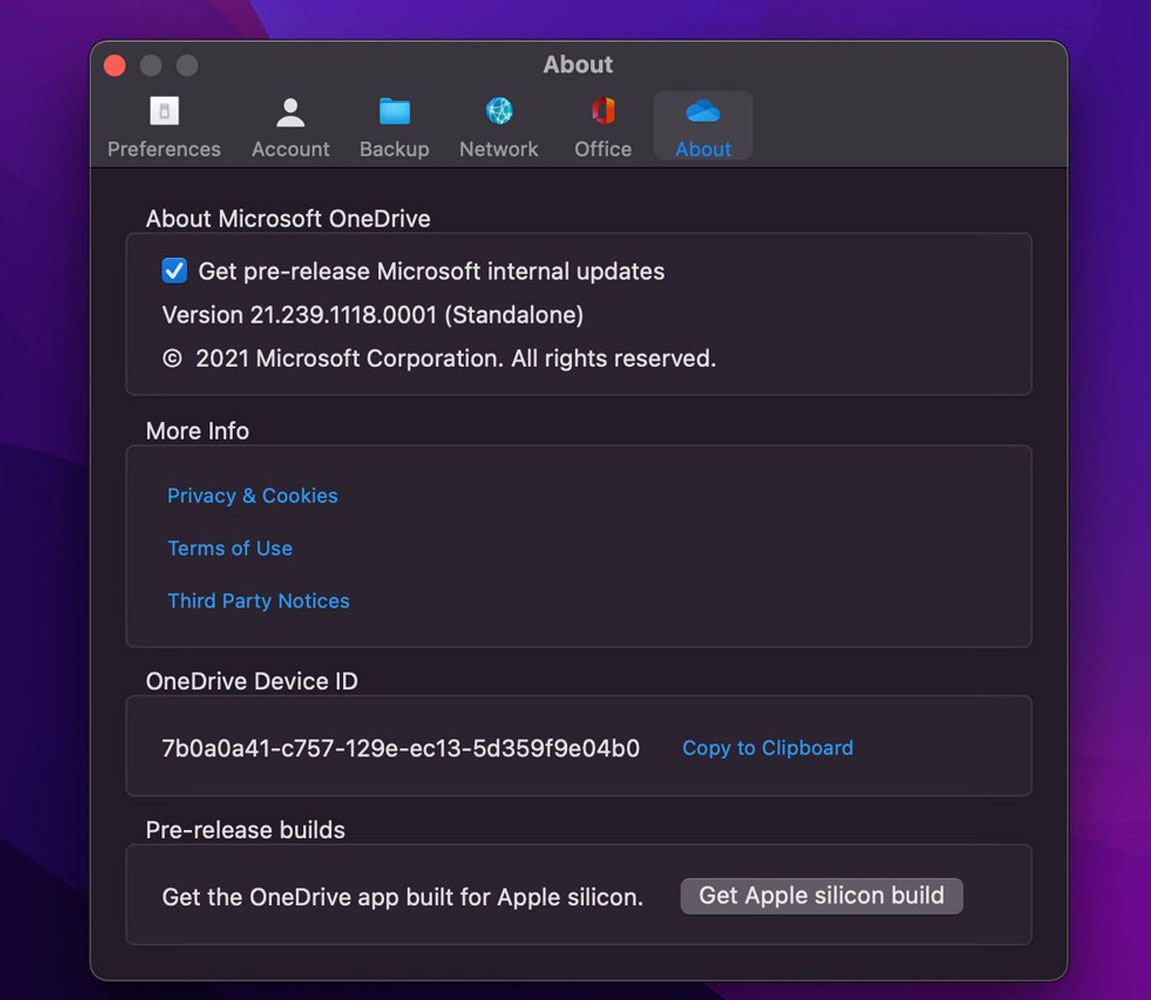
واندرایو مایکروسافت، یکی دیگر از سرویسهای ابری است که به طور کامل از مک M1 پشتیبانی میکند. در ماه اکتبر، دراپباکس بعد از گفته یکی از کارکناش مبنی بر عدم پشتیبانی از مکهای M1، با جنجال مواجه شد. از طرفی نسخه دسکتاپ گوگل درایو از ماه اکتبر به طور کامل از مکهای M1 پشتیبانی میکند.
برای کاربران مک، قابلیتهای جدید یکپارچه مشتری از Photo Library در کامپیوترهای اپل، پشتیبانی بهتری به عمل میآورد که شامل رسانههای همگامسازی شده با آیکلود همانند بخشی از آپلود گوگل فوتو است. اکنون واندرایو به طور کامل از مک M1 با قابلیت همگامسازی ابر و کامپیوتر در هر زمانی پشتیبانی میکند.
لازم به ذکر است که واندرایو یا به طور رسمی مایکروسافت واندرایو یکی از سرویسهای آپلود و همگامسازی فایلها در فضای ابری است که با گوگل درایو رقابت میکند.